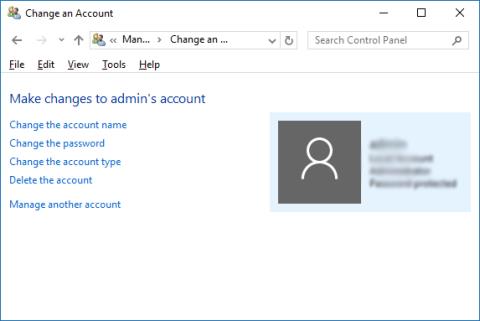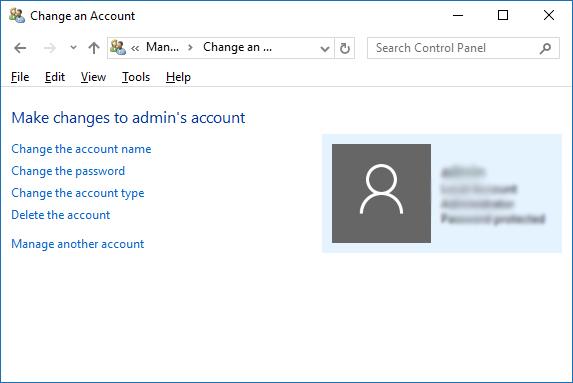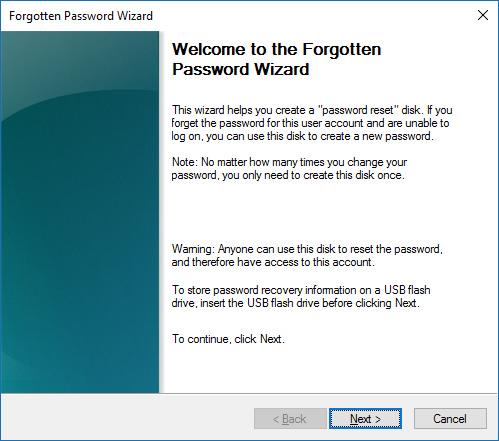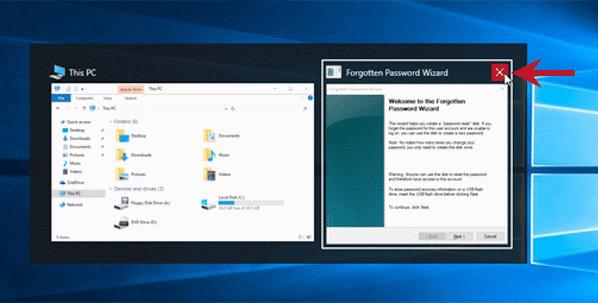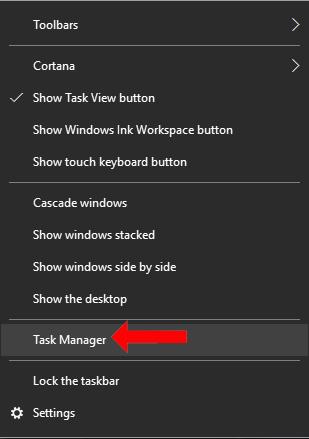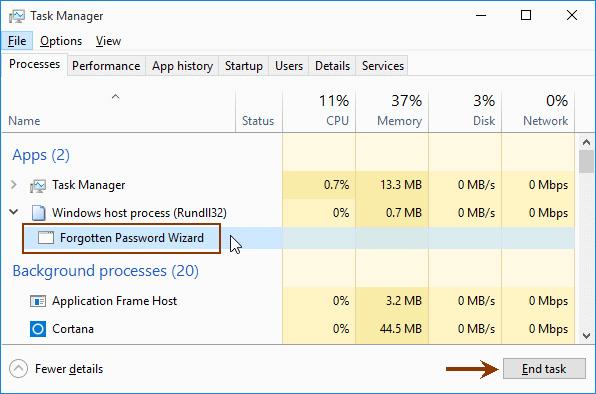Όταν ξεχνάμε κατά λάθος τον κωδικό πρόσβασης σύνδεσης στον υπολογιστή μας , εκτός από τη χρήση εργαλείων ανάκτησης κωδικού πρόσβασης των Windows , μπορούμε να χρησιμοποιήσουμε τη Δισκέτα επαναφοράς κωδικού πρόσβασης για να δημιουργήσουμε έναν νέο κωδικό πρόσβασης για πρόσβαση σε αρχεία και πληροφορίες στον υπολογιστή. Η δημιουργία κωδικού πρόσβασης ανάκτησης των Windows είναι σχετικά απλή. Ωστόσο, σε πολλές περιπτώσεις δεν μπορούμε να χρησιμοποιήσουμε αυτήν την επιλογή και δεν μπορούμε να δημιουργήσουμε κωδικό πρόσβασης. Το παρακάτω άρθρο θα δώσει μερικούς τρόπους για να διορθώσετε το σφάλμα δημιουργίας δίσκου επαναφοράς κωδικού πρόσβασης στον υπολογιστή σας.
Πώς να διορθώσετε το σφάλμα δημιουργίας δίσκου επαναφοράς κωδικού πρόσβασης των Windows
Περίπτωση 1: Δεν υπάρχει επιλογή δημιουργίας κωδικού πρόσβασης ανάκτησης
Όταν μεταβαίνετε στον Πίνακα Ελέγχου και, στη συνέχεια, μεταβαίνετε στην ενότητα Λογαριασμοί χρηστών στον υπολογιστή, δεν εμφανίζεται η επιλογή Δημιουργία δίσκου επαναφοράς κωδικού πρόσβασης.
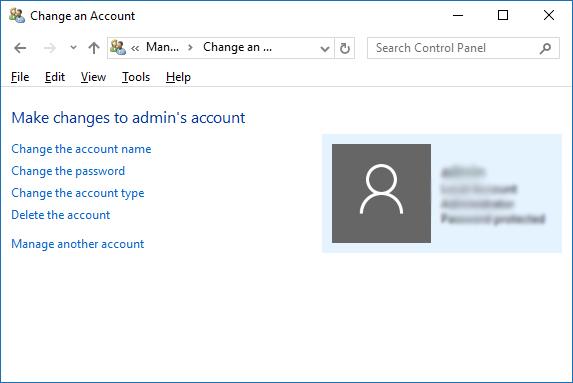
Η επιλογή Δημιουργία δίσκου επαναφοράς κωδικού πρόσβασης θα εμφανιστεί μόνο για τοπικούς λογαριασμούς για τη ρύθμιση κωδικού πρόσβασης για πρόσβαση στον υπολογιστή. Εάν δεν βλέπετε αυτήν την επιλογή, ελέγξτε εάν συνδέεστε στα Windows με λογαριασμό Microsoft ή όχι. Πρέπει να αποσυνδεθείτε από τον λογαριασμό σας Microsoft και να συνδεθείτε ξανά με τον τοπικό σας λογαριασμό.
Περίπτωση 2: Η επιλογή δεν λειτουργεί
Όταν κάνετε κλικ στην επιλογή Δημιουργία επαναφοράς κωδικού πρόσβασης αλλά δεν εμφανίζεται η διαδικασία δημιουργίας κωδικού πρόσβασης, η επιλογή δεν λειτουργεί και σταματά μόνο στη διεπαφή του Οδηγού ξεχασμένου κωδικού πρόσβασης.
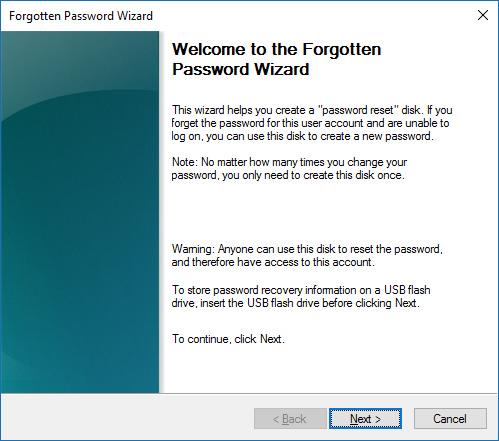
Βήμα 1:
Πρώτα πατήστε τον συνδυασμό πλήκτρων Alt + Tab για να ανοίξετε τη γραμμή εργασιών στον υπολογιστή σας και θα δείτε τη διεπαφή του Οδηγού ξεχασμένου κωδικού πρόσβασης. Κάντε κλικ στο κόκκινο εικονίδιο X για να κλείσετε αυτήν τη διεπαφή.
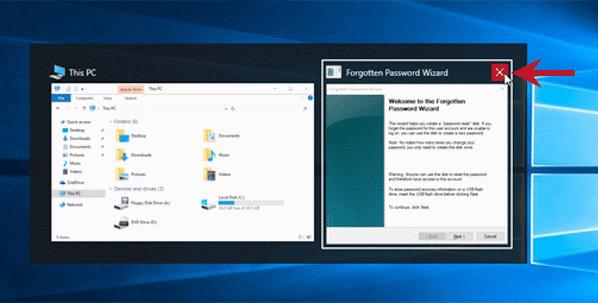
Βήμα 2:
Κάντε δεξί κλικ στη γραμμή εργασιών και επιλέξτε Διαχείριση εργασιών .
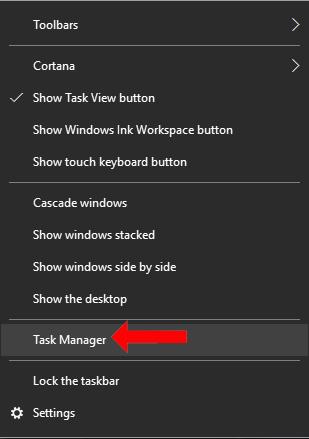
Στη διεπαφή διαχείρισης εργασιών στον υπολογιστή, βρείτε τη δραστηριότητα του Οδηγού ξεχασμένου κωδικού πρόσβασης και, στη συνέχεια, κάντε κλικ και κάντε κλικ στο Τέλος εργασίας για να σταματήσετε αυτήν τη δραστηριότητα στον υπολογιστή.
Τέλος, κάντε ξανά κλικ στην επιλογή Δημιουργία δίσκου επαναφοράς κωδικού πρόσβασης για να δημιουργήσετε έναν κωδικό πρόσβασης ανάκτησης.
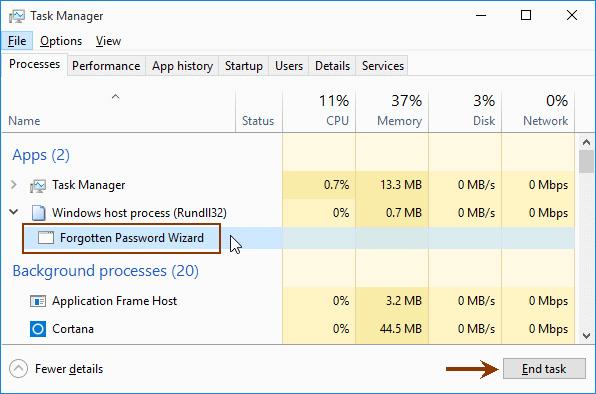
Δείτε περισσότερα:
Ελπίζω το άρθρο να είναι χρήσιμο για εσάς!